En Windows, ipconfig es una herramienta de línea de comandos diseñada para ejecutarse desde la consola del sistema operativo de Windows. Esta utilidad permite obtener información sobre la dirección IP de un ordenador con Windows y controlar las conexiones TCP/IP activas.
Ipconfig reemplazó al antiguo utilitario winipcfg y ofrece más opciones y funcionalidades avanzadas para la gestión de la red en Windows.
Usar ipconfig
Para ejecutar la utilidad ipconfig desde la línea de comandos y obtener la información de red básica, sigue los siguientes pasos:
1. Abre la línea de comandos de Windows presionando la tecla de Windows + R y luego escribe “cmd” en el cuadro de diálogo Ejecutar y presiona Enter.
2. En la ventana de la línea de comandos, escribe “ipconfig” y presiona Enter.
La salida del comando por defecto contiene la dirección IP, la máscara de red y la puerta de enlace para todos los adaptadores de red físicos y virtuales.
Además, ipconfig permite utilizar varias opciones para obtener información más detallada sobre la configuración de red, como el estado de la conexión, la dirección MAC, la configuración DHCP, entre otros. Puedes utilizar la opción /? para obtener más información sobre las opciones disponibles.
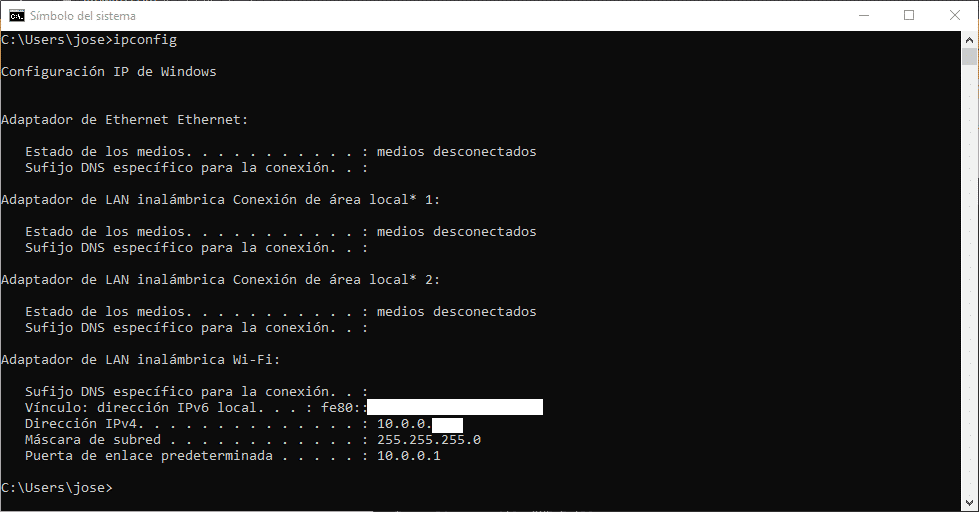
El comando ipconfig soporta varias opciones de línea de comando que permiten obtener información más detallada sobre la configuración de red de un ordenador con Windows.
Para conocer las opciones disponibles en ipconfig, escribe “ipconfig /?” en la línea de comandos y presiona Enter. Esto mostrará una lista de todas las opciones disponibles y una breve descripción de cada una de ellas.
Entre las opciones disponibles en ipconfig, se incluyen:
– /all: muestra información detallada sobre todos los adaptadores de red, incluyendo la dirección física (MAC), la dirección IP, la máscara de subred, la puerta de enlace predeterminada, el servidor DHCP, entre otros.
– /release: libera la dirección IP actualmente asignada por el servidor DHCP.
– /renew: renueva la dirección IP asignada por el servidor DHCP.
– /flushdns: borra la caché del sistema DNS.
– /displaydns: muestra el contenido de la caché del sistema DNS.
– /registerdns: registra los registros DNS dinámicos y estáticos en la memoria caché del sistema DNS.
Estas opciones pueden ser útiles para diagnosticar y solucionar problemas de red en un ordenador con Windows.


